Vous pouvez faciliter la compréhension et la navigation dans vos classeurs Excel en attribuant à chaque feuille de calcul un nom reflétant le contenu de la feuille.
Excel fournit des feuilles de calcul avec des noms génériques, tels que Sheet1 et Sheet 2. Vous pouvez les remplacer par des noms plus descriptifs, tels que Sales 2013, Amortization ou Budget Data. Notez, cependant, que bien que les noms de feuille de calcul puissent inclure n’importe quelle combinaison de lettres, de chiffres, de symboles et d’espaces, ils ne peuvent pas dépasser 31 caractères.
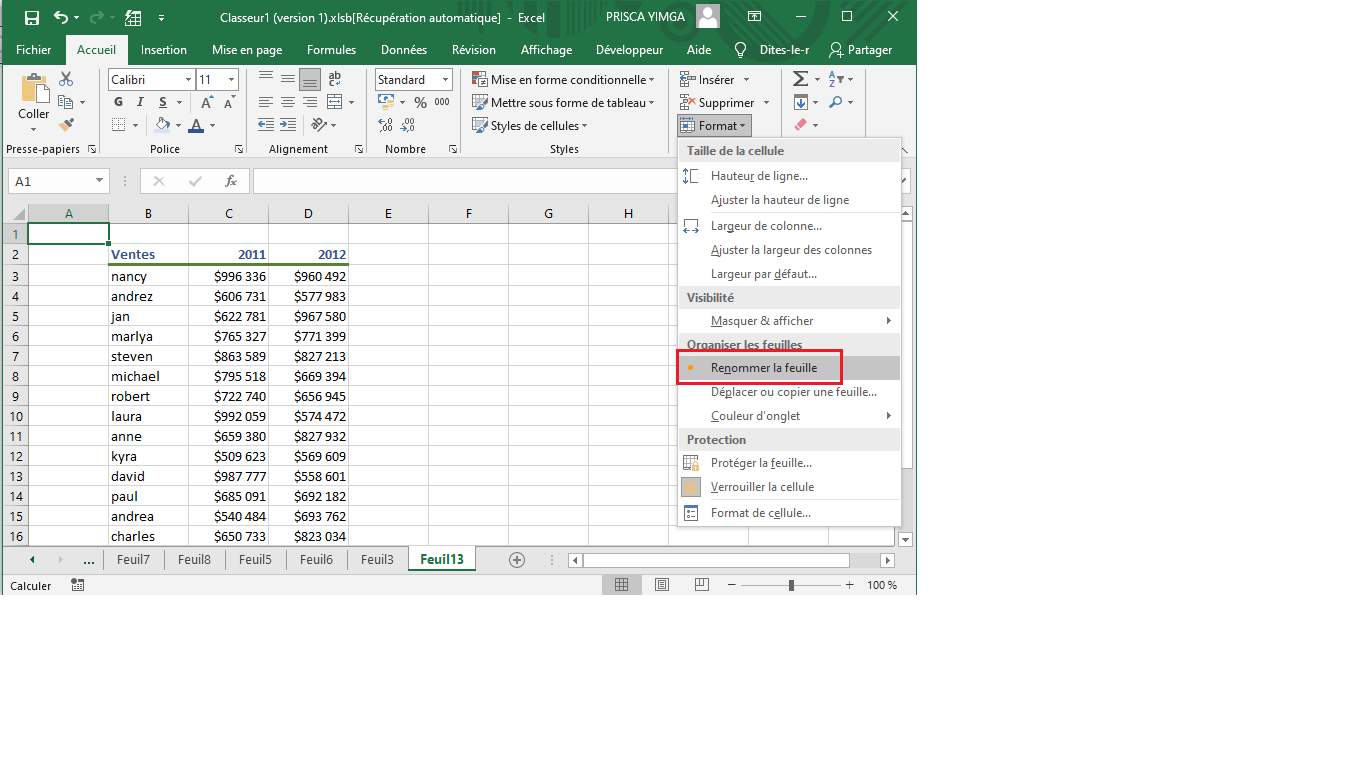
1 Affichez la feuille de calcul que vous souhaitez renommer.
2 Cliquez sur l’onglet Accueil.
3 Cliquez sur Format.
4 Cliquez sur Renommer la feuille.
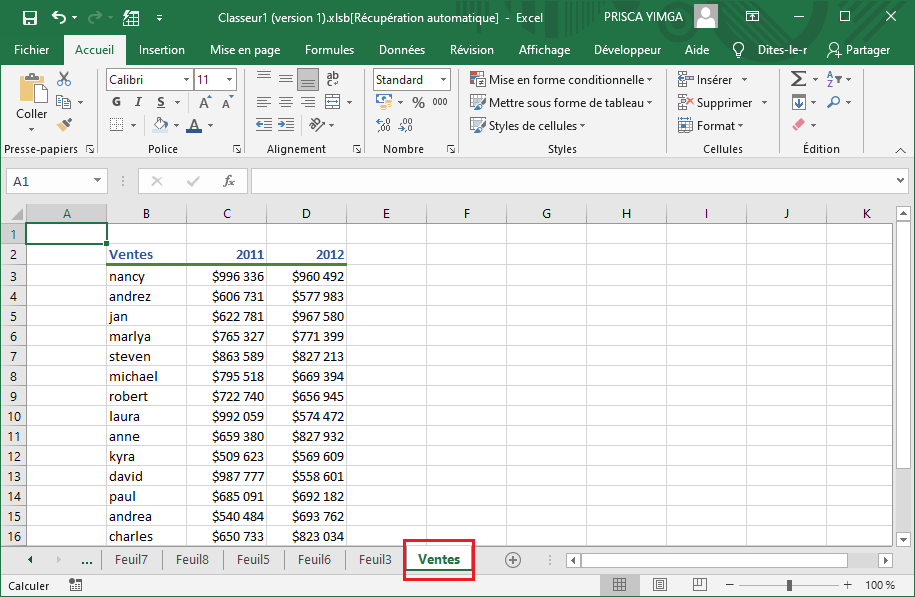
A Vous pouvez également double-cliquer sur l’onglet de la feuille de calcul.
B Excel ouvre le nom de la feuille de calcul pour le modifier et sélectionne le texte.
5 Si vous souhaitez modifier le nom existant, appuyez sur ← ou → pour désélectionner le texte.
6 Tapez le nouveau nom de la feuille de calcul.
7 Appuyez sur Entrée.
Excel attribue le nouveau nom à la feuille de calcul.
